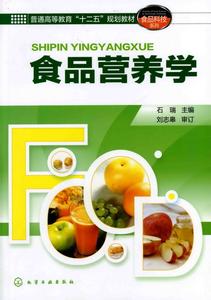totalcommander_Total Commander -简介

功能强大的全能文件管理器(简称 TC)。支持随意自定义的菜单、工具栏、快捷键,给您最大的自由,打造个性 TC。一般的文件操作,如搜索、复制、移动、改名、删除等功能应有尽有,更有文件内容比较、同步文件夹、批量重命名文件、分割合并文件、创建/检查文件校验(MD5/SFV)等实用功能。内置 ZIP/TAR/GZ/TGZ 格式的压缩/解压功能,ZIP 格式还支持创建加密及自解包功能。此外,不仅可以直接打开(解开)ARJ/CAB/RAR/LZH/ACE/UC2等压缩包,配合插件或相应的压缩程序,更可创建这些格式的压缩包,就像创建和打开文件夹一样简单。而搜索功能,无论是文件还是内容,同样支持在这些压缩包中进行。
totalcommander_Total Commander -其他功能
除了支持详细资料、列表、缩略图等资源管理器也有的显示方式外,利用内容插件,支持各式各样的自定义列视图,显示不同文件的内部信息,满足您查看不同文件的需求。多标签界面,让本来的两个窗口,可以扩展到几十个,操作空间更显自由。而贴心的历史和常用文件夹按钮,可以导出/导入的标签和文件列表,让您穿越各个空间更加快捷高效。
通过工具栏和菜单,可以随意调用外部程序和内部命令。多种功能或强大或实用的插件,让 TC 如虎添翼、能原来所不能。批量重命名和文件搜索,利用插件和正则表达式,功能更多更强了。还有可以选择的美化界面,支持FXP和 HTTP 代理的FTP功能,等等等等……有了它,资源管理器、WinZip 及大多数文件管理和工具栏软件,都可以下岗了!
totalcommander_Total Commander -TotalCommander8.01 简体中文增强版特色:
1、完美中文版:几乎所有资源都已汉化,支持拼音首字母定位等功能2、功能更强大:集成精选插件和实用工具,软件功能得以丰富和增强
3、使用更方便:精心定制主菜单、工具栏等资源,操作更加方便快捷
4、选择更自由:可选择多种安装类型,充分满足个性化、多样化需求
TotalCommander与Windows资源管理器相比有哪些特点?
更高效的文件操作、丰富的插件资源、增强的文件搜索功能;具有高度可定制性;内置文件查看器、批量重命名工具、压缩包支持、FTP客户端、命令行及文件夹标签功能等:
强大的快捷键功能;可方便快捷访问地文件系统及相关资源,如工具栏、开始菜单、快捷键。
totalcommander_Total Commander -导语
Total Commander是目前功能最强大的文件管理软件,它别出心裁地提供了两个管理窗口来方便用户操作,不仅具备Windows资源管理器的全部功能,而且还吸收了不少其他工具软件的特色功能。
Total Commander
totalcommander_Total Commander -插件管理自动化
新版Total Commander支持自动安装插件,并提供了插件管理器来进行统一管理,下面以安装汉化包插件为例介绍使用方法。运行Total Commander后,在任意一个文件列表窗口中找到插件压缩包文件,然后双击它,程序立即会弹出如图1所示的窗口。Total Commander发现在压缩包中有汉化包文件,会提醒用户是否安装。当用户按下“是”按钮后,Total Commander的英文界面马上变成中文,比原来需要自己复制汉化文件到language目录方便多了。
Total Commander
Total Commander
当然新版的Total Commander并不只是仅仅支持语言包插件,它还支持压缩程序、文件系统、查看器、内容插件的管理及插件下载功能。单击“设置”菜单,选择“选项”命令,弹出设置窗口,接着选中“插件”项,可看到如图2所示界面。在这里用户可以点击“下载”按钮,软件会自动打开浏览器并连接到http://www.ghisler.com/plugins.htm,下载所需的插件文件后,按前面的方法安装即可。软件安装插件时,会根据插件类型分门别类地进行管理,例如单击“压缩程序插件(.WCX)”项后的“设置”按钮,会弹出图3所示管理窗口,我们可以看到软件已经安装了支持ISO、IMG镜像压缩格式的插件,并保存在插件目录下的Packer文件夹中。
轻松预览缩略图
Windows XP提供了缩略图查看功能,利用它可方便地查看图片。新版的Total Commander不仅支持图片文件的缩略图查看方式,而且还能支持文本文件,其附加功能远远强于Windows XP的缩略图功能。运行Total Commander后,在文件列表窗口中找到图片所在的文件夹,然后单击“显示”菜单,选择“缩略图”命令,此时在另一个文件列表框中就可以看到缩略图了(如图4所示)。
Total Commander
为了用好该功能,笔者还要介绍一下设置方法。 单击“设置”菜单,选择“选项”命令,弹出设置窗口。单击左边“缩略图”项,显示出如图5所示的界面,建议选择“缩略图与文件一起复制/删除”,保持缩略图数据库的有效。在图4中可以看到每个缩略图下显示有文件字节数,其实缺省状态下这些信息是不显示的,需要进行设置。勾选“在缩略图下显示备注”,然后单击“添加”按钮,进入弹出的菜单的“tc”命令,其下有很多种类的文件备注信息。进入“大小”子菜单选择一种文件大小的表示方法,点击确定按钮后就能在缩略图下看到文件大小信息了。另外还有很多文件备注可以添加到缩略图中,大家可以慢慢试用。如果对缩略图大小不满意,可以在“缩略图大小”输入框中进行调整。ACDSee提供有缩略图数据库管理功能,Total Commander也有类似功能,建议将“缩略图记录”下的三个复选框都选中,这样那些无用或失效的缩略图信息就可以被删除。清理缩略图记录的好处是优化缩略图数据文件,提高显示速度。点击“开始!”按钮就可以完成优化了。
Total Commander
随心所欲定义列
可能有读者会问:“列”是什么?“列”就是在文件列表窗口中表示文件属性信息的项目。Total Commander缺省会显示出“名称”、“类型”、“大小”、“日期”、“属性”共5项列信息。但有时这些信息远远不能满足我们的要求,比如要查看文件的创建日期、备注信息、是否是系统文件等。通常我们可以通过右键菜单的“属性”命令来查看,Total Commander 6.5增加了一个自定义列功能,你可自己控制在文件列表窗口中的显示项目。下面笔者就来添加包含“创建时间”和“备注信息”的列。
Total Commander
单击“显示”菜单,进入“自定义列”,选择“设置自定义列”命令。在弹出的窗口中单击“新建”按钮,你会看到如图6所示的编辑窗口。首先在“名称”框中输入该自定义列的名称,接着单击“添加列”按钮,生成一个新的空白编辑行;在“列标题”项中输入“创建时间”;保持“宽度”项和“对齐”项的参数不变;单击“列格式”项后的“+”按钮,在弹出的菜单中选择“创建时间”“M/D/Y h:m:s”,至此“创建日期”列就设置完成了。同理设置“备注信息”列,最后两次确定退出,当前文件列表窗口就以新的列项目来显示了(如图7)。
Total Commander
命名也能玩花样
Toal Commander的文件重命名功能非常强大,甚至专门的改名软件都无法与它抗衡。新版的命名功能有两大改进:一是增加了保存“查找”“替换”历史记录功能(如图8),这样在第二次进行相同的替换操作时,直接在下拉框中选取就行了,不必重新输入;二是在重命名规则中增加了插件支持,这样我们就可以把文件的属性快速地添加到文件命名中。首先选中要重命名的文件,然后单击“文件”菜单,选择“批量重命名”命令,弹出重命名编辑框。笔者打算给所有的文件名添加上“访问日期”,就可以单击“[=?]插件”按钮,在弹出的菜单中选择“访问日期”,进入下级菜单,随便选一种日期格式,此时可在预览框中查看改名效果(如图9)。如果满意,单击“开始”按钮执行重命名操作(目前就插件菜单中所提供的内容来看不太适合重命名操作)。
Total Commander
Total Commander
强大的搜索功能
笔者一直喜欢用Total Commander的“查找”功能,不仅是因为速度快,而且可以搜索的项目多,在新版本中Total Commander更支持编辑查找规则和文件属性查找。
Total Commander
单击“命令”菜单,选择“查找文件..”命令,软件弹出查找对话框,选择“插件”标签页如图10所示,那么我们该如何来编辑查找规则呢?假定需要在C盘中查找2005年1月1日前创建且文件名包含com的所有文件,那么首先首先在第一条规则中的“属性”下拉框中选择“命名”;在“运算符”下拉框中选择“包含”;在“值”编辑框中输入“com”;在“条件”中选择“与(符合所有)”。接着单击“增加规则”按钮,生成一个新的规则编辑行,在“属性”下拉框中选择“命名”;在“运算符”下拉框中选择“<”;在“值”编辑框中输入“2005-01-01”。然后单击“常规”标签在“文件夹”项中输入“C:”,同样也可用“驱动器”按钮选择,最后单击“开始搜索”按钮,稍等片刻,Total Commander共找到137个满足条件的文件。
 爱华网
爱华网